Gizli klasörler nasıl gösterilir
Bugün çoğumuz normal lazer medyası yerine flash sürücüleri kullanmayı tercih ediyoruz. Flash sürücülerin disklere göre avantajları açıktır: yeniden kullanılabilir, küçük boyutlu ve veri değişim hızı. Ancak bu avantajlar ciddi bir dezavantaja yol açar: virüslerle enfeksiyona karşı yüksek duyarlılık. Bir flash sürücüyü farklı bilgisayarlara bağlayarak, tüm bilgisayarlar ve dizüstü bilgisayarlar etkili bir anti-virüs korumasına sahip olmadığı için virüs kapma riskiyle karşı karşıyayız. Aşağıda dikkate alacağız genellikle virüs enfeksiyonu ile ilişkili yaygın bir sorun nasıl çözülür, yani: Windows 7 ve 8'de bir flash sürücüde veya bilgisayarda olabilecek gizli klasörlerin nasıl açılacağı.
Verileri aktarmak için bir sonraki flash sürücüyü kullandığınızda, kaydedilen dosyalardan bazılarının bir yerde kaybolduğunu fark edersiniz. Bu, USB flash sürücüye bir virüsün girdiğinin ilk işaretidir ve derhal tedavi edilmelidir.
Virüsten koruma yazılımınızı güncelleyin veya bir virüsten koruma yazılımının kurulu olduğu bir bilgisayara bir USB flash sürücü bağlayın
Flash sürücüyü, yüklü antivirüs ve güncellenmiş virüs veritabanları olan bir bilgisayara bağlayın. Tedavi için bir anti-virüs programı seçimi tamamen kişisel bir meseledir, bu yüzden bu makale bağlamında bu konuya değinmeyeceğim. Sadece en popüler anti-virüs programlarının bu görevle başa çıkabileceğini not edeceğim. Kontrol etmekle zaman kaybetmeyeceğinizden emin olmak için ücretli antivirüsler kullanmak daha iyidir: Dr.Web, Nod 32, Kaspersky, vb.
Bir USB flash sürücü bağlamanız, Bilgisayar'a gitmeniz ve üzerine sağ tıklamanız gerekir. Ardından, içerik menüsünde virüs tarama öğesini bulun. Deneyimsiz bir kullanıcıysanız, menüdeki program simgelerine dikkat edin. Örneğin, Dr.Web kuruluysa, Check Dr.Web öğesinde bir örümcek simgesi göreceksiniz.
Taramadan sonra virüs bulunmazsa, bu ücretsiz yardımcı programı deneyin. Zaman kazanmak için yalnızca flash sürücünüzü kontrol edebilirsiniz, ancak anladığınız gibi bu, bilgisayarınızda, örneğin D:\ sürücüsünde virüs olmadığını garanti etmez.
Windows kurulumu (gizli dosyalar)
Flash sürücüyü virüslerden kontrol ettikten ve temizledikten sonra dosyalar hala görünmüyorsa, virüslerin bu dosyaların özelliklerine girmeyi ve Gizli özniteliğini (gizli) ayarlamayı başardığı anlamına gelir. Bunun böyle olup olmadığını kontrol edelim. Gezgin'de gizli dosyaların görüntülenmesini etkinleştirin. Bunu yapmak için, Explorer penceresindeyken Alt tuşuna basarak menüyü arayın ve "Araçlar" - "Klasör Seçenekleri" öğesini seçin.
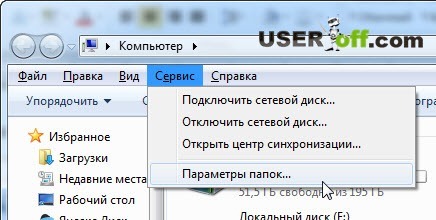
Açılan pencerede, "Görünüm" sekmesinde, "Korunan sistem dosyalarını gizle" kutusunun işaretini kaldırın ve "Gizli dosyaları, klasörleri ve sürücüleri göster" öğesini seçin. "Tamam" düğmesine basarak yapılan değişiklikleri onaylayın.
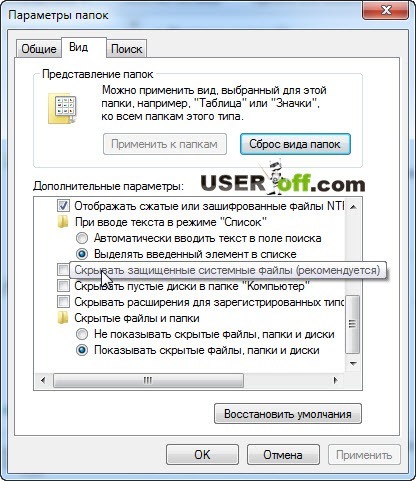
Flash sürücüdeki dosya ve klasörleri orijinal formlarına döndürmek için kalır. Bunu yapmak için, bağlam menüsünü çağırmak için farenin sağ tuşuyla istediğiniz nesneyi seçin. "Özellikler" öğesini seçin.
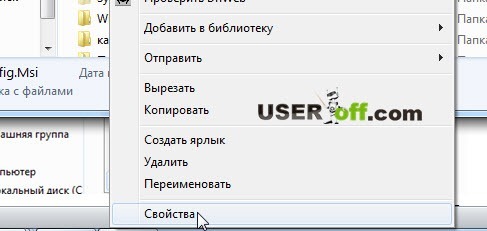
Açılan özellikler penceresinde "Gizli" seçeneğinin işaretini kaldırın ve "Tamam" düğmesini tıklayın. Sorun çözüldü.
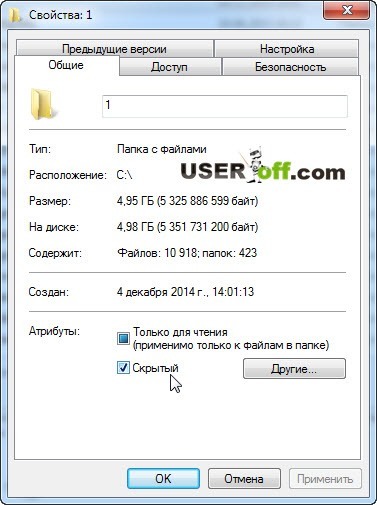
Toplam Komutan ve Uzak Yönetici
Gizli dosyaları göstermek için Total Commander veya Far Manager'ı da kullanabilirsiniz. Bu programlardan birini kullanarak dosyalarınızı nasıl görüntüleyebileceğinizi size göstereyim. Total Commander'ı indirmek için adresine gidin ve istediğiniz sürümü seçin.
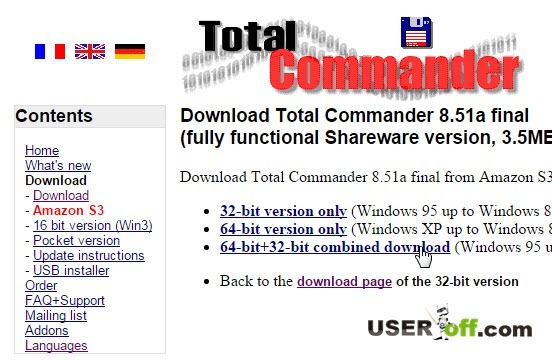
İndirdikten sonra dosyayı çalıştırın ve programı kurun. Kurulumda dikkat çekici bir şey yok, "İleri" ve "Tamam" ı tıkladığınız her yerde. Programı çalıştırın ve istediğiniz değeri seçin, benim durumumda bu sayı 2'dir.
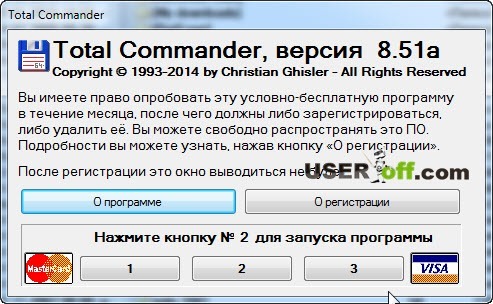
Başlattıktan sonra, önünüzde bir ayarlar penceresi açılacak, "Panel İçeriği"ne gidin ve 2 onay kutusunu işaretleyin: "Gizli dosyaları göster" ve "Sistem dosyalarını göster".
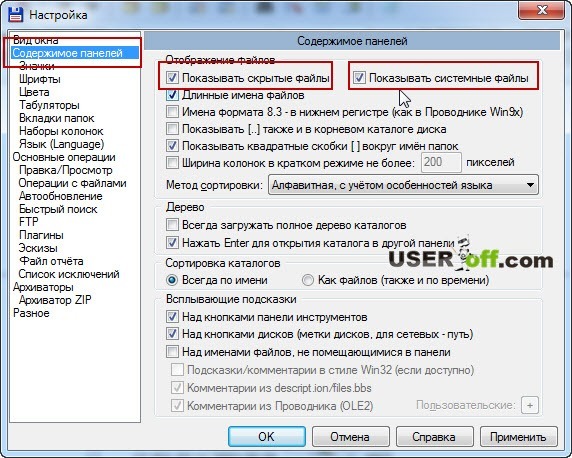
Şimdi flash sürücünüze gidin ve şu anda gizli olan tüm dosyaları işaretleyin. Farenin sağ tuşu ile işaretleyebilir veya "Ctrl" tuşunu basılı tutup farenin sol tuşuna basabilirsiniz. Bundan sonra, "Dosyalar" - "Öznitelikleri Değiştir ..." seçeneğine gidin.
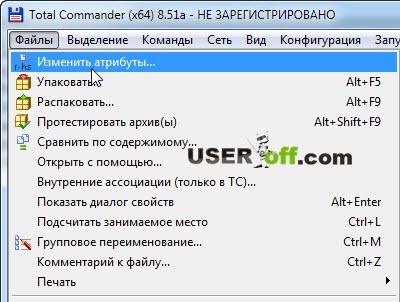
Böylece gerekli prosedüre ulaştık, "Gizli" ve "Sistem" onay kutularını seçin, "Tamam" ı tıklayın.
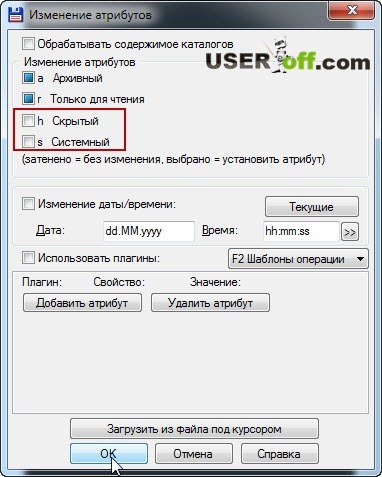
Tüm "eksik" dosya ve klasörler geri yüklendikten sonra, yukarıda değiştirilen görünürlük ayarlarını (Windows ayarı) orijinal durumlarına geri yüklemenizi öneririm. Bu, "Gizli" özniteliğinin özel olarak ayarlandığı sistem dosyalarıyla olası hatalı eylemlerin önlenmesine yardımcı olacak ve böylece sıradan kullanıcılar için erişimi kısıtlayacaktır. Windows 8 ve 7'de gizli klasörlerin nasıl açılacağını bilerek, onlara istediğiniz zaman her zaman erişebilirsiniz.
Flash sürücüleri önlemek için, yabancı bir bilgisayara bir flash sürücü bağlamadan önce, anti-virüs korumasına sahip olduğundan emin olmanızı şiddetle tavsiye ederim. Bu sizi gelecekte olası sorunlardan kurtaracaktır.
Gizli dosyaların her zaman bilgisayar virüslerinin bulaşmasının sonucu olmadığı unutulmamalıdır. Kullanıcılar, minimum düzeyde koruma sağlamak için genellikle bu özelliği kendi dosya ve klasörlerinde ayarlar.
Bilgisayarınıza veya dizüstü bilgisayarınıza bağladıktan sonra flash sürücüdeki dosyalarınızın kaybolduğunu fark ederseniz, tam bir virüs taraması yaptığınızdan emin olun. Dosyaların flash sürücüde görülememesi durumunda, Recuva programını kullanarak dosyaları geri yüklemeyi deneyebilirsiniz. Bana bir kereden fazla yardım etti ve bu yüzden onu size güvenle tavsiye edebilirim. "" makalesinde onun hakkında yazdı.
Açıkladığınız yöntemler, sorunu farklı Windows sürümlerinde çözmektedir, ancak Windows 8 kullanıyorsanız, bu durumda aşağıdaki eğitim videosunu izlemeniz gerekir.



